當前位置:首頁 > 大白菜資訊 > 小編教你打印機無法設置共享的2個解決方法
小編教你打印機無法設置共享的2個解決方法
日期:2021-06-11 | 時間:11:11
?????? 說到打印機,很多朋友在工作的時候,經常需要使用來打印文件之類的。但是如果出現打印機無法設置共享又該怎么辦?其實,這個問題確實有點棘手,所以小編也進行了資料搜集。下面小編教你打印機無法設置共享的2個解決方法!
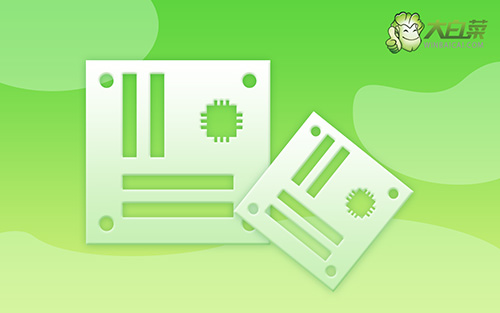
小編教你打印機無法設置共享的2個解決方法!
方法一:
1、 有時候,如果Windows系統的防火墻服務被禁用,就會導致打印機設置出現問題,因此可以先檢查開啟防火墻設置
2、 首先,右鍵桌面“計算機”或“此電腦”,點擊選擇“管理”
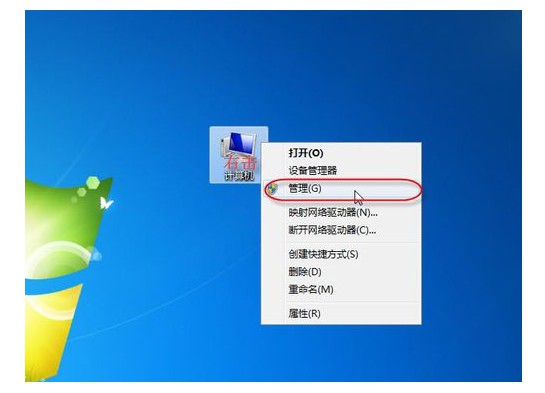
3、 進入電腦管理頁面偶,依次點擊“服務和應用程序--服務”,找到并雙擊打開Windows Firewall服務
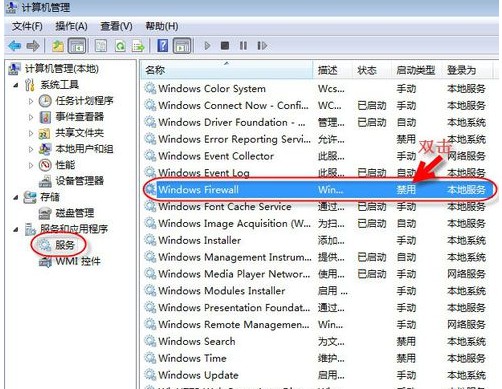
4、 進入Windows Firewall屬性界面,如圖所示,設置為“自動”,點擊“啟動”,最后點擊“應用”并“確定”,開啟 Windows Firewall 服務后就可以設置打印機共享了
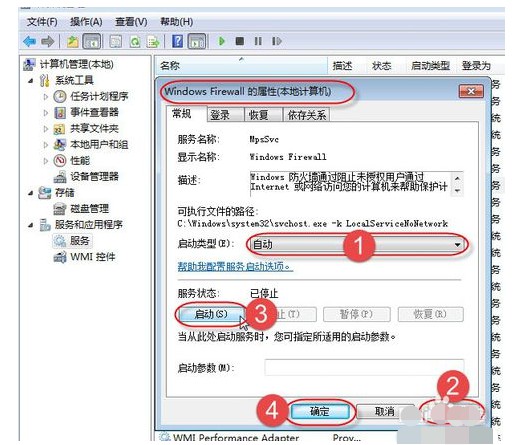
方法二:
1、 不過,部分Windows系統在開啟了Windows Firewall服務時,還是會出現打印機無法設置共享的情況
2、 這時候,我們參考方法一進入服務頁面,找到并雙擊打開server服務,最后同樣設置開啟服務,就可以繼續設置打印機共享了
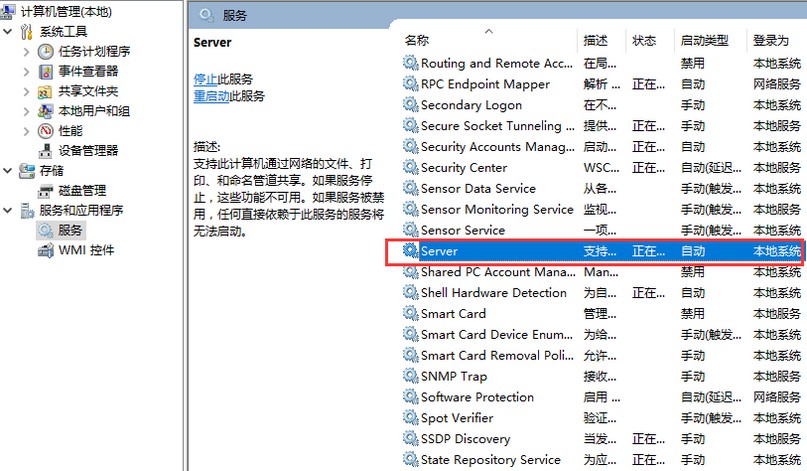
?????? 以上就是本次小編教你打印機無法設置共享的2個解決方法。其實,打印機出現無法設置共享的情況時,我們可以先從系統相關服務進行檢查,還可以檢查一下打印機和電腦的連接問題,希望以上方法可以幫助到有需要的朋友。

